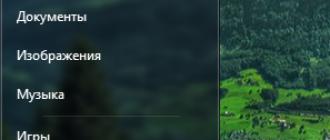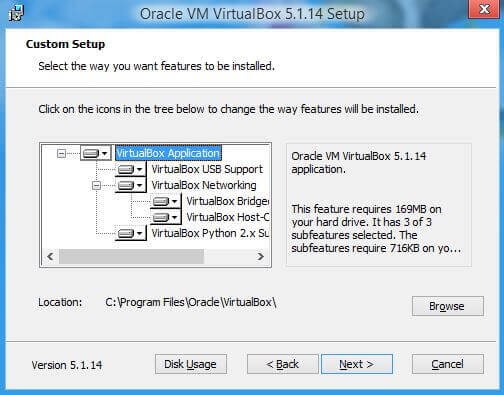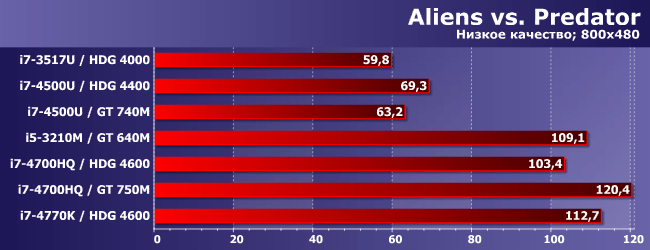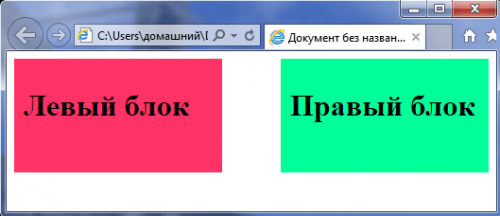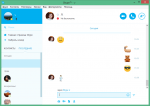Bonjour J'ai un ami Très vieux, excellent, fiable, bon ami. Il a donc une fille, Veronichka, comme il l'appelle affectueusement. Je n'ai pas encore rencontré de gens qui adorent tellement leur enfant. Sérieusement.
Volodya vient d'emballer toute la mémoire de son smartphone et de son ordinateur avec ses photos et ses vidéos. Il m'a demandé de trouver un programme simple et gratuit pour créer un disque vidéo DVD avec de belles options de menu interactif. Vous pouvez ainsi enregistrer une vidéo sur un disque et un diaporama à partir de photos.
Comment puis-je refuser un ami? J'ai trouvé un tel programme et aujourd'hui je vais le décrire - on l'appelle DVDStyler. Personal opinion est un excellent programme simple offrant un grand potentiel pour la création de disques DVD vidéo avec un menu interactif. J'espère que vous le trouverez très utile.
Pour que vous puissiez toujours télécharger la dernière version du programme, je vous donne un lien vers la page officielle du site. Il y a toujours un bouton vert à droite avec la dernière version du programme. Cela ressemble à ceci (ne cliquez pas sur l'image - lien ci-dessous) ...
Télécharger DVDStyler
Téléchargé? Bravo! Le processus d’installation est aussi simple qu’un centime et il n’a aucun sens de le décrire. Je vais noter qu'une seule fenêtre, hitropopoy ...

Si vous ne voulez pas prendre un tas de barres, etc. sur votre ordinateur, vous devez supprimer toutes les tiques.
Commençons à travailler dans DVDStyler en ajoutant nos arrière-plans pour un menu interactif (ils sont par défaut, mais ils sont peu nombreux et tous sont tristes à mon avis). Pour ce faire, vous devez suivre ce chemin ...

Nous déposons (insérons) vos photos ou fonds d'écran dans un dossier ...

Tout, maintenant il est possible de démarrer le programme. Lorsque vous démarrez pour la première fois, cette fenêtre apparaîtra ...

Ici, vous pouvez nommer votre disque DVD vidéo à l’avenir, spécifier la taille du disque, le format vidéo (si vous envisagez de regarder le disque non sur votre ordinateur, mais sur le téléviseur) et le format de l’image. J'ai tout laissé tel quel et le disque était parfaitement affiché à la fois dans l'ordinateur portable et dans le téléviseur. Nous appuyons sur "ok".
Maintenant, il y a une fenêtre avec des options pour un menu interactif ...

Choisissez une disposition de menu qui «vous regarde». Enfin, la fenêtre principale du programme DVDStyler s’est ouverte. La première chose qui nous est proposée est de sélectionner l’arrière-plan du menu. Vous et moi l'avons déjà préparé, vous vous en souvenez?

Ils ont choisi l'arrière-plan et lui ont attribué un double clic de souris.

J'ai choisi ce fond moi-même. J'ai copié les inscriptions avec le même double-clic (elles étaient à l'origine en langage angélique). Maintenant, allez dans l'onglet "Gestionnaire de fichiers" ...

... et en sélectionnant les vidéos que vous souhaitez graver sur le disque, faites-les simplement glisser en maintenant le bouton gauche de la souris ...

Il s'avère que cette image ...


Il s’agit d’un aperçu dans le lecteur. Dans la fenêtre du programme, vous pouvez faire glisser ces fenêtres à votre guise. En cliquant sur une fenêtre deux fois - ouvrez ...

Ici, vous pouvez expérimenter. Faites attention! Dans la section "Affichage", il y a un point sur "Vidéo", et à droite, un bouton avec trois points - cliquez dessus ...


Ici, vous pouvez spécifier la durée de la vidéo et dans votre menu de disque, il y aura des boutons de partition avec vidéo en direct.
Et si vous double-cliquez sur l'une de vos vidéos sur la dernière ligne du programme ...

Vous pouvez ajouter plus de fichiers vidéo à la section et il se trouve que sous un bouton de la section, il y aura plusieurs vidéos.

De la même manière, vous pouvez créer une section avec des photos. Il est possible de placer une photo entre les vidéos ou de faire tout le diaporama, tout comme vous avez combiné plusieurs vidéos dans une section.


Comme vous pouvez le voir sur la capture d'écran, vous pouvez coller la musique dans le diaporama.
A gauche dans les onglets du programme, il y a une section entière avec des boutons pour le menu. Le choix est simplement énorme. Essayer, assigner, faire glisser, renommer ...
Se calmer? Choyé? Enregistrez maintenant le projet au cas où ...

Les programmes pour l’enregistrement de disques vidéo DVD sont conçus pour créer des disques vidéo numériques pouvant être lus sur n’importe quel lecteur de DVD. Si vous avez des vidéos d'anniversaires, de fêtes diverses, de fêtes du Nouvel An, de danses, de vos farces et de tous autres souvenirs agréables enregistrés sur des caméras vidéo et stockés sur des mini-disques, des cassettes VHS et d'autres supports spécifiques, il est conseillé de les enregistrer et de les structurer sur dvd. Les DVD peuvent être stockés longtemps et, aujourd'hui, ils peuvent être ouverts presque partout où la technologie numérique est disponible.
Avec l'aide de cette classe de programmes, vous n'aurez pas besoin d'éditer chaque vidéo séparément et d'essayer de les rejoindre. Vous pouvez créer et enregistrer des vidéos avec un menu interactif dans différents modèles, diviser la vidéo en chapitres pour faciliter la navigation, ajouter des sous-titres et des pistes audio supplémentaires, couper des scènes de la vidéo et même créer un diaporama à partir de photos. Et tout cela se fait rapidement et facilement.
Note: Vous n'avez absolument pas besoin de modifier les programmes vidéo uniquement pour enregistrer une vidéo sur DVD. Vous pouvez utiliser n'importe quel éditeur vidéo pour l'édition et la correction. Et cette classe de programmes est uniquement destinée à l'importation et à la création de menus avant la gravure sur DVD.
Examen du logiciel gratuit pour graver des disques vidéo DVD
Enregistrement DVD DVD pratique et puissant
C'est un programme assez simple, mais qui possède en même temps des outils puissants pour l'édition et l'enregistrement de vidéos sur DVD. Avec ce programme, vous pouvez rapidement transformer les rapports vidéo stockés dans différents dossiers en un disque DVD-Vidéo à part entière, qui s'ouvrira non seulement sur votre ordinateur, mais également sur tout autre lecteur numérique, y compris les cinémas à domicile. Dans le même temps, vous pouvez ajouter des pistes sonores supplémentaires, par exemple, pour clarifier certains événements importants. Insérer des explications sous la forme de sous-titres. Et structurez la vidéo sous forme de menu séparé pour une navigation rapide et facile.
Le site du développeur présente les avantages suivants:
- Graver presque tous les fichiers vidéo sur DVD
- Prend en charge plus de 45 formats de fichiers
- Prend en charge plus de 60 codecs vidéo
- Prend en charge plus de 40 codecs audio
- Menu facile à ajouter
- Possibilité d'ajouter vos propres sous-titres
- Interface simple et utilisable
- Complètement gratuit, sans adware, spyware et aucune restriction.
DVD Flick permet même à un utilisateur novice de créer rapidement son propre DVD vidéo de manière surprenante.
Autres logiciels pour graver des DVD vidéo
- Bombono DVD est un programme multi-plateforme qui prend en charge les formats vidéo MP4, MOV, MKV, AVI et autres. Avec la possibilité de créer un type de menu différent. La version linux est gratuite. La version Windows est divisée en version commerciale et en capacité limitée.
- DVD Author Plus (malheureusement, le programme est devenu une version d'évaluation) vous permet de créer des disques DVD vidéo, de lire et de convertir les formats vidéo les plus courants. Inclut de nombreuses fonctionnalités utiles telles que l'extraction de disques, la création d'images ISO, puis leur écriture sur le disque.
- DeVeDe est un programme Linux open source conçu pour graver des vidéos sur DVD et CD (VCD, SVCD, CVD) de n’importe quel nombre et format de fichiers vidéo, y compris les fichiers mpeg, mpeg4, avi, asf, youtube, Google Flash, wmv, ogg, etc.
- Koyote Video to DVD - vous serez agréablement surpris par le nombre de possibilités offertes par ce programme. Vous pouvez, presque à partir de rien, créer un menu, sélectionner un arrière-plan, renommer des chapitres individuels d'une vidéo déjà existante et bien plus encore.
- - logiciel multiplateforme pour la création de DVD de qualité professionnelle. Il vous permet non seulement de graver une vidéo sur un DVD, qui peut être lu sur n’importe quel lecteur de DVD, mais également de créer des menus conçus individuellement. Remarque: Faites attention, le programme d'installation tente d'installer des programmes supplémentaires. Mieux vaut utiliser la version portable, dans laquelle il n'y a rien de superflu.
Guide de sélection rapide (liens pour télécharger le logiciel de gravure de DVD vidéo)
DVD Flick
| Un programme simple mais puissant pour graver des vidéos sur DVD. Prend en charge de nombreux formats de fichiers et codecs audio-vidéo. Facile d'ajouter le menu. Propres sous-titres. Et beaucoup plus. | ||
| ------------- | ||
| http://www.dvdflick.net/download.php | ||
| 13 MB 1.3.0.7 Logiciel gratuit à code source libre Windows 2000 - 7 | ||
| Prise en charge du système d'exploitation 64 bits |
Le meilleur moyen d'organiser les fichiers stockés sur un ordinateur est de les transférer sur un support physique. Afin de profiter de cette opportunité, vous aurez besoin d’un «Studio de disques» efficace, par exemple d’AMS Software. Après avoir lu cet article, vous apprendrez à l'utiliser pour graver facilement des documents, de la musique, des films et d'autres informations sur un disque DVD, ainsi que pour personnaliser un menu de disque interactif avec des chapitres. Alors commençons!
Support d'enregistrement en ligne
"Studio Disks" - un programme pratique et intuitif pour l’enregistrement de DVD et de CD, ainsi que de leurs variétés. Utiliser l'application est aussi simple que deux fois deux: vous sélectionnez les fichiers nécessaires (films, documents, musique, etc.), ajustez les paramètres d'enregistrement, puis insérez le support vierge dans le lecteur d'enregistrement et commencez à le graver.
Il est à noter que, grâce à ce logiciel, vous pouvez facilement écraser ou effacer complètement tout disque précédemment enregistré. Ceci est réel du fait de la présence dans l'éditeur des options pertinentes. Par exemple, si vous avez trouvé de l’espace libre sur l’un des DVD précédents, vous pouvez le remplir avec du nouveau contenu (en d’autres termes, en ajouter de nouveaux). Dans ce cas, le même disque est sujet à une réécriture répétée, ce qui exclut la possibilité de dommages ou de perte de données.
Enregistrez des films et de la musique en quelques clics!
La fonction principale du programme d’enregistrement de DVD est de créer de la musique et des supports visuels. Ceci est très utile lorsque vous devez copier un grand nombre de pistes / albums ou de clips vidéo / films sur le disque. Ainsi, vous pouvez créer une archive numérique personnelle.

Si vous êtes intéressé, sélectionnez simplement le format et ajoutez des pistes. Il vous sera demandé de créer non seulement des mp3, mais aussi des wma, qui contiendront jusqu’à 10 heures de musique avec une lecture de qualité décente. Un tel disque compact est lu à la fois dans le magnétophone autoradio et dans un lecteur spécialisé. En outre, si vous le souhaitez, vous pouvez le donner à quelqu'un en souvenir.
«Studio Disks» est également un excellent programme pour graver des DVD à partir du menu. Ainsi, avant de créer un support vidéo, vous pourrez émettre qualitativement son économiseur d'écran à votre goût. Par exemple, choisissez une belle image d’arrière-plan, créez un titre mémorable, ajoutez des photos lumineuses et téléchargez de la musique. Le menu interactif que vous avez développé sera lu plus tard sur n’importe quel ordinateur ou lecteur multimédia.

Travail pratique avec des images et des disques déchirants
Pour vous assurer contre la perte accidentelle de certaines données, il est fortement recommandé de générer une image de disque virtuel. En outre, vous pouvez créer une image ISO de n’importe quel support avec la possibilité d’enregistrer ultérieurement des fichiers. Toutes ces manipulations sont également faciles à mettre en œuvre à l’aide de «Studio of Disks».
De plus, le programme de création de DVD permet l'extraction. C'est le nom de la fonction de conversion de DVD et de CD audio en haute qualité. Elle viendra à la rescousse si vous avez besoin de reproduire rapidement un disque avec de la musique ou des vidéos (bien sûr, s'il n'est pas protégé contre la copie).
Le DVD conquiert peu à peu le marché et l'utilisation de solutions logicielles et matérielles permettant de travailler avec des DVD devient de plus en plus intéressante pour de nombreuses personnes. Avec le composant matériel, tout est plus ou moins clair: il existe des graveurs de DVD des deux normes en concurrence, des codeurs matériels MPEG pour ceux qui ne peuvent attendre des heures sur les résultats du travail des codeurs logiciels. Il ne reste plus qu'à comprendre quels programmes peuvent et / ou devraient être utilisés pour créer des disques DVD-Vidéo.
Cette question n'est pas aussi simple qu'il y paraît. Il y a quelques années, il y avait très peu de programmes de création de DVD, ils coûtaient cher même selon les notions d'argent occidentales (jusqu'à 30 000 dollars) et leur utilisation concernait seulement quelques milliers de personnes, dont 90% travaillaient aux États-Unis. Avec l'avènement des enregistreurs de DVD d'ordinateur, la situation a changé, mais il y a maintenant un tournant dans la direction opposée. La publication du programme de création de disques DVD-Vidéo est devenue, pour ainsi dire, une question d’honneur pour toutes les entreprises qui ont au moins quelque chose à voir avec la vidéo. Dans les communiqués de presse publicitaires des producteurs, tout programme de création de DVD est désormais présenté comme un outil universel, idéal pour la création de disques Hollywood Video DVD-Video. Certains de ces programmes ont même des modèles de menu qui s'appellent modestement Hollywood Quality. En fait, bien sûr, c'est loin d'être le cas. Pour lister les programmes qui peuvent vraiment créer des disques DVD-Vidéo de qualité hollywoodienne, il suffit d’un seul doigt. Le développement solide du logiciel de création de DVD est également facilité par la fermeté de la norme DVD-Vidéo. Il est pratiquement impossible de modifier cette norme dans un avenir proche, car des dizaines de millions de lecteurs de DVD sont déjà installés dans des dizaines d'appartements et il est impossible d'ignorer un tel changement hypothétique.
Mais il existe une caractéristique distinctive qui vous permet de séparer un groupe de programmes d'un autre: il s'agit d'une approche permettant de créer un menu de disques DVD-Vidéo. L'immense majorité des nouveaux programmes créés pour l'utilisateur de masse ne permet de varier que dans de faibles limites, tant dans la conception des menus que dans les méthodes de sélection, et surtout, ne permet pas d'utiliser un clip vidéo comme menu. Cette limitation réduit considérablement les capacités créatrices de l'auteur du disque.
Mais, malheureusement, nous ne pourrons pas discuter plus avant des avantages et des inconvénients des programmes de création de disques DVD-Vidéo sans avoir pris connaissance, au moins brièvement, des exigences relatives aux disques DVD-Vidéo.
Le tableau ci-dessous montre les paramètres les plus importants des données source pour la création ultérieure d'un disque DVD-Vidéo (ci-après, nous considérons que PAL est utilisé comme système de télévision):
| Nom | Signification |
| Cadre taille | 720x576, 704x576, 352x576, 352x288 |
| Taux de trame | 25 images / seconde |
| Ratio de l'écran | 4: 3 ou 16: 9 |
| Options GOP ** (doit avoir un en-tête). | 30 champs, 15 images |
| Débit maximum (vidéo + audio) |
9,8 Mb / s |
| Débit minimum (vidéo + audio) | Non **** |
| DVD le projet est utiliséSon PCM. | 8 Mbps |
| Vitesse maximale du flux vidéo, si enDVD le projet est utiliséSon Dolby Digital Stereo. | 9,4 Mbps |
| Son format | PCM (son non compressé), Dolby Digital Stereo ou 5.1, DTS (système de cinéma numérique) et MPEG-1 Layer II *** |
** GOP - Groupe d'images - littéralement "groupe d'images". Un flux MPEG est toujours composé de GOP consécutifs. Chaque groupe d'images commence par une référence, ou image I, de l'image compressée sans prendre en compte les informations vidéo des images adjacentes. Toutes les autres trames GOP contiennent uniquement des informations qui ne figurent pas dans l'image I. Les DVD MPEG compatibles ne doivent contenir que des titres GOP. L'en-tête GOP contient des paramètres tels que le débit, la taille du GOP, le rapport de format, etc.
*** Format non recommandé. Joue uniquement sur les lecteurs de DVD PAL.
**** De nombreux codeurs ou programmes de création de DVD limitent le débit binaire minimal. En particulier, ReelDVD ne permet pas d’encoder des menus statiques (fixes) à des vitesses inférieures à 1 Mb / s. Scenarist n'a pas de telles restrictions.
Si vous examinez de près les paramètres audio et vidéo acceptables pour un DVD-Vidéo, il est facile de constater que le format d'enregistrement du son, par exemple, détermine la qualité de la vidéo - si le son est en PCM, le débit maximal de la vidéo doit être beaucoup moins important qu'avec Codage audio en Dolby Digital. Le codage du son au format MPEG-1 Layer II donne un bit comparable au débit binaire du son Dolby Digital, mais la qualité du son compressé est inférieure à celle du Dolby Digital au même débit.
Bref sur beaucoup
Nous pouvons maintenant procéder à une brève analyse des programmes les plus populaires pour DVD Authoring. Comme toute autre analyse similaire, elle est partiellement subjective, mais néanmoins:
Programmes pour ceux qui ne veulent pas passer leur temps à créer un disque DVD-VidéoUlead MediaStudio Pro 6.5- dans le cadre de la création d’un DVD est très simple, n’a pratiquement aucun degré de liberté pour l’auteur, mais n’a donc pas de stade de développement et tout débutant peut faire un DVD dessus.
Avantages:
Aucune compétence ni connaissance requises pour créer un DVD.
La vitesse de travail - la préparation du menu prendra 10-15 minutes et vous pouvez graver un disque.
Supporte les VCD, SuperVCD, XSVCD.
Inconvénients:
Le film doit être composé d'un seul fichier (sans compter la courte introduction) et seul le format MPEG Program Stream est pris en charge (vidéo + audio dans un fichier).
Aucun autre format vidéo et audio n'est pris en charge.
Le menu ne peut pas être appelé.
Dans le menu, il ne peut y avoir que des images du film sous forme de boutons et il ne peut y avoir de transition que vers l'endroit d'où ces images sont extraites.
SpruceUP - programme d'entrée de gamme. Les degrés de liberté sont également peu nombreux, mais légèrement supérieurs à ceux d'Ulead MediaStudio Pro 6.5. Mais avec ce programme, en appuyant simplement sur Suivant, vous ne pouvez pas créer de DVD et vous devrez effectuer plusieurs actions indépendantes. Malheureusement, la société qui a développé le programme Spruce Technologies en 2001 a été acquise par Apple et le développement de celui-ci et de plusieurs autres programmes de la gamme Spruce ne le sera plus.
Avantages:
Prend en charge l'audio Dolby Digital (AC-3). Le programme n’a pas son propre codeur en Dolby Digital, mais il permet l’utilisation de fichiers ac3.
Peut-être l'utilisation de boutons de commande de sa propre conception.
Pour indiquer le chapitre (chapitre), il est possible d'utiliser n'importe quelle image du film.
Inconvénients:
Le film ne doit comporter qu'un seul fichier, la séquence de lecture des fichiers n'étant pas spécifiée. À la fin de chaque lecture de fichier, il revient au menu.
Cela peut rendre incorrect un disque de lecteur de DVD personnel qui ne sera normalement lu que sur un DVD-ROM d’ordinateur.
Vous ne pouvez pas regarder un film sans entrer dans le menu.
Ulead DVD Movie Factory - Une version plus «avancée» du plug-in DVD dans Ulead MediaStudio Pro. Permet l'utilisation de plusieurs fichiers, vous permet de faire sonner le menu. Il a un encodeur MPEG intégré. Le reste est presque identique au plug-in DVD.
Programmes pour amoureux avancés
Sonic DVDiT Professional Edition 2.5.2- ce programme, malgré sa simplicité, présente un certain nombre de différences significatives par rapport aux programmes de base.
Avantages:
Aucune connaissance sérieuse n'est requise pour créer un DVD.
Prise en charge audio Dolby Digital Stereo. Il a un encodeur audio intégré dans ce format.
Un film peut comprendre plusieurs fichiers et la séquence de lecture est facilement déterminée par l'utilisateur lors de la création d'un disque.
Une structure hiérarchique de plusieurs menus est autorisée.
Voir le film entier, y compris la vidéo d'introduction (Première lecture), est possible sans aller au menu.
La possibilité de spécifier les coordonnées des chapitres (chapitres) à travers le code temporel.
Inconvénients:
Ne prend pas en charge le son Dolby Digital AC-3 à six canaux (c’est-à-dire 5.1).
Ne supporte pas le menu d'animation.
Ulead DVD Workshop 1.3 - ressemble à un programme qui possède de nombreuses fonctionnalités de produits professionnels, mais qui ne peut en fait être attribué à des programmes de classe sérieuse
Avantages:
Interface intuitive.
Prise en charge du son au format LPCM.
Chaque menu peut avoir sa propre bande son.
Encodeur intégré en MPEG.
Il est possible d'utiliser des boutons de contrôle, des arrière-plans, du texte, etc. propre conception.
Pour indiquer le chapitre (chapitre), il est possible d'utiliser n'importe quelle image du film ou toute autre image.
Menu de mouvement pris en charge.
Prend en charge la compression audio au format Dolby Digital Stereo lors de la mise à niveau de Workshop vers la version AC-3.
Inconvénients:
Après avoir lu le clip d'introduction, il passe toujours au menu.
Sur certains lecteurs de DVD, le menu ne fonctionne pas.
La vue du menu ne peut être que monotone - des fenêtres rectangulaires pour des fragments de vidéo / arrêt sur image du film. Un point de vue différent nécessite une quantité importante de travail manuel de la part de l'auteur.
Dazzle DVD Complete - Le programme est presque identique à Ulead DVD Workshop 1.3, mais diffère un peu plus des possibilités de conception de menu. DVD Complete, en revanche, est plus difficile à comprendre que DVD Workshop.
Programmes pour professionnels et amateurs très avancés
Sonic (anciennement Daikin) ReelDVD 2.5.1 / 3.02 - programme de niveau semi-professionnel. Fonctionne avec des sous-images, les possibilités de conception de disque sont donc grandes.
Avantages:
Ne nécessite pas de connaissances sérieuses pour créer un DVD.
Interface intuitive.
Encodeur Dolby Digital Stereo intégré et possibilité d’utiliser Dolby Digital 5.1.
Le menu étant créé dans un éditeur graphique ou vidéo, la conception du menu n’est limitée que par l’imagination de son auteur.
Le film peut être composé de plusieurs fichiers et la séquence de lecture est déterminée par l'utilisateur lors de la création d'un disque.
Inconvénients:
Nécessite une compréhension des principes du lecteur de DVD.
Maîtriser le programme uniquement en le décrivant est très difficile.
Sonic (anciennement Daikin) Scenarist NT 2.5 / 2.7 - programme de niveau professionnel. En bref, vous pouvez le dire - tout est capable. Il n’ya qu’un inconvénient: le programme est quelque peu compliqué à comprendre et à maîtriser.
Alors sur quoi travailler?
Bien entendu, cette brève analyse du logiciel de création de DVD ne prétend pas être complète, nous n’avons parlé que des programmes les plus célèbres du marché. Il y a une question raisonnable - quel programme choisir pour créer vos disques DVD-Vidéo? À notre avis, il y a 3 options pour ce choix:
Il n'y a aucune envie de dépenser plus de 15 minutes pour créer un disque DVD-Vidéo - dans ce cas, le choix le plus approprié serait d'utiliser Ulead DVD Movie Factory. Tout est simple et clair, même penser à rien n'est pas nécessaire.
Je veux créer uniquement un disque avec un film. Aucun menu ne doit être créé, mais le disque doit être lu intégralement, sans passer à aucun menu. - Dans ce mode de réalisation, utilisez uniquement Sonic DVDiT Professional Edition 2.5.2 pardonné. Aussi étrange que cela puisse paraître, ce programme n’est pas plus difficile que les programmes d’entrée de gamme, mais il vous permet simplement de lier plusieurs clips différents et, après avoir créé un menu symbolique (fantôme), il vous suffit de placer votre film sur un DVD, de manière à garantir sa lecture en continu.
Je ne cherche pas de solutions faciles, je veux rendre mon DVD aussi intéressant que mon film sur ce disque. - dans ce cas, seul ReelDVD ou Scenarist NT vous permettra de créer n’importe quelle conception de votre disque.
En ce qui concerne le dernier point, je voudrais vous dire plus en détail. À notre avis, ReelDVD couvre 95% des besoins des amateurs et de plusieurs professionnels pour créer leurs projets. Bien sûr, le Sonic Scenarist NT est peut-être encore plus volumineux, mais son interface est un peu moins évidente et ses fonctionnalités, qui diffèrent de celles de ReelDVD, peuvent ne jamais être nécessaires. La maîtrise de ReelDVD, si nécessaire, facilitera grandement la transition vers Sonic Scenarist NT, car ces programmes sont très similaires et vous pouvez facilement transférer votre projet de ReelDVD vers Sonic Scenarist NT. Cette possibilité est fournie par les auteurs des deux programmes.
Basé sur des matériaux du site radiolocman.ru, 2004.
Avant de créer le vôtre DVD vidéo Beaucoup de disques arrête la nécessité d’installer des programmes complexes et leur étude ultérieure. Dans Windows 7 il y a un programme Windows DVD Studio, ce qui permet, sans posséder de connaissances particulières, de créer en quelques clics une Disque DVD avec menu.
Création de DVD commence avec le lancement du programme.


Ajouter un film pour créer un DVD.

Faire un DVD avec un grand nombre de films, nous échouerons à cause de la capacité d'accueil 150 minutes notre film prend déjà 107 minutes. Vous pouvez voir les paramètres du disque créé et le changer si nécessaire.

Puisque nous connaissons les caractéristiques de notre film, nous pouvons définir les paramètres les plus appropriés. DVDc'est-à-dire NTSC 16: 9.


Après avoir sélectionné le style de menu, changez le nom de notre disque. Pour ce faire, cliquez sur "Texte du menu". Changez le texte dont vous avez besoin. Inscription "Notes"dans la boîte "Bouton de note", apparaîtra dans le menu du disque, si dans la colonne "Notes" Un texte apparaîtra. Vous devez faire attention au fait que la longueur du texte dans les titres est limitée et que le texte non disponible n'est tout simplement pas affiché.

Personnaliser le look de notre menu. Aller au menu «Configuration du menu». Par défaut, la vidéo codée est utilisée comme vidéo de premier plan et d’arrière-plan. Change-le pour un autre. Vous pouvez également mettre n'importe quelle musique pour le menu et choisir le style du bouton. "Scènes".

Si des photos sont également ajoutées au disque, vous pouvez personnaliser le diaporama. Vous pouvez choisir n'importe quel effet de musique de fond et de transition de cadre. Le lancement du diaporama sera possible à partir du mode scène, où l’une des scènes sera réservée aux images ajoutées.

Création de menu DVD fini, seulement laissé graver un DVD vidéo.

Vous pouvez prévisualiser le fonctionnement de notre disque. Pour ce faire, appuyez sur le bouton de menu "Voir". Le menu du disque fonctionnera comme nous l'avons configuré.

L'inconvénient de ce programme est l'impossibilité créer un DVD vidéo sans disque dans le lecteur.

Avant l'enregistrement, les fichiers sont créés dans le dossier temporaire et sont immédiatement supprimés après la fermeture du programme.

Le disque est enregistré et prêt à être visionné. Immédiatement invité à faire une autre copie et à insérer un disque vierge.